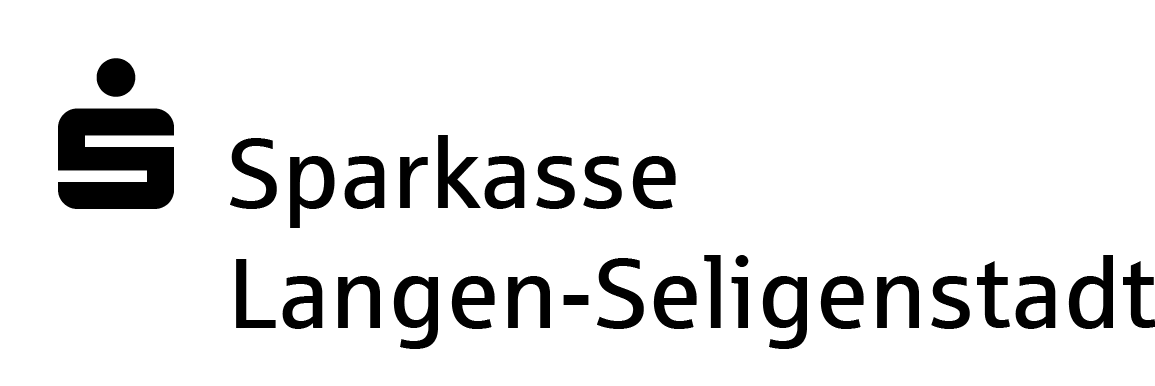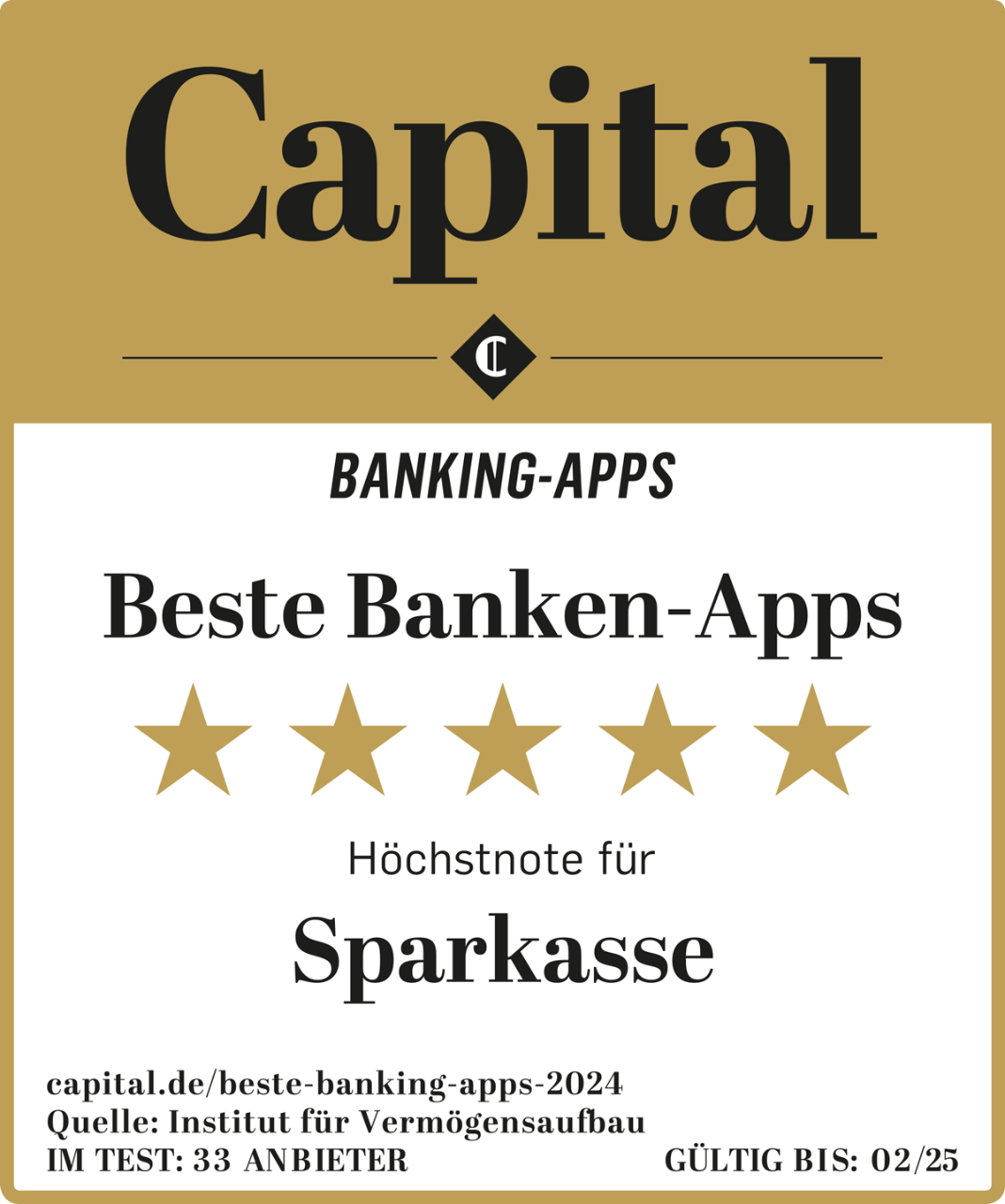Fragen Sie Linda zum Online-Banking
Ihre virtuelle Assistentin Linda beantwortet Ihre Servicefragen rund um die Uhr.
Probleme beim Anmelden
- Sie erhalten eine Meldung, dass ihr Zugang zum Online-Banking gesperrt ist.
Alternative:
Entsperren Sie Ihren Online-Banking Zugang ganz einfach kostenfrei über einen unserer Geldautomaten.
Problem:
Sie haben Ihren Anmeldenamen und / oder die PIN für das Online-Banking vergessen.
PIN vergessen?
Anmeldename vergessen?
Sie können sich mit der Legitimations-ID einloggen, die Sie auf dem Schreiben mit der Eröffnungs-PIN finden.
Beides vergessen?
Neue Zugangsdaten erforderlich. Bitte hier beantragen!
Alternative:
Vergeben Sie sich ganz einfach und kostenfrei eine neue PIN über einen unserer Geldautomaten.
Ihr Wunsch
Sie wollen einen neuen Anmeldenamen festlegen oder die PIN für ihr Online-Banking ändern?
Anmeldenamen ändern
Im Online-Banking unter „Einstellungen“ >> „Persönliche Daten“ >> „Anmeldename“
PIN ändern
Im Online-Banking unter „Einstellungen“ >> „Persönliche Daten“ >> „Passwort/PIN“
pushTAN
Sie haben Fragen rund um das Thema Online-Banking mit pushTAN?

So wechseln Sie in wenigen Minuten zum pushTAN Verfahren.
Stellen Sie Ihr bestehendes TAN-Verfahren schnell und bequem auf das pushTAN-Verfahren um.
Bitte halten Sie folgendes bereit:
- Ihren pushTAN-Registrierungsbrief
- Ihr Smartphone bzw. Tablet
- Sie haben ein neues Smartphone oder Tablet oder Sie haben die pushTAN App erneut installiert (z.B. nach Zurücksetzen des Geräts auf Werkszustand).
- Sie möchten jetzt den pushTAN Empfang auf Ihrem Gerät wiedereinrichten.
Ihre Situation
- Sie können keine TANs abrufen, weil Sie das Passwort für die pushTAN App nicht mehr kennen?
Lösung
- Das Passwort für die pushTAN App kann aus Sicherheitsgründen leider nicht zurückgesetzt werden.
Die App muss daher in den „Urzustand“ versetzt und neu eingerichtet werden. Dies erreichen Sie am einfachsten, indem Sie 5-mal ein falsches Passwort eingeben. Alternativ können Sie die App löschen und anschließend aus dem jeweiligen App-Store erneut installieren.
Ihre Situation
- Sie haben einen Auftrag (Überweisung etc.) eingegeben, die Transaktionsnummer (TAN) kommt jedoch nicht in der pushTAN App an?
Das können Sie tun
Versuchen Sie zunächst dies:
- Schließen Sie die pushTAN App vollständig und öffnen Sie sie erneut.
- Tippen Sie auf das 'Aktualisieren'-Symbol.
Falls das nicht geholfen hat, prüfen Sie, ob das Gerät eine Verbindung zum Internet hat:
- Eventuell erhalten Sie die Fehlermeldung 'Verbindungsfehler 10042' oder 'Domain-Fehler
9104 /109104'. In diesem Falle hilft unter Umständen ein Neustart des Routers
oder des WLANs. - Prüfen Sie, ob ein Update für die pushTAN App verfügbar ist. Führen Sie ggf. ein Update auf die neueste Version durch.
- Schalten Sie am Handy 'Mobile Daten' vorübergehend aus und wieder an. Öffnen Sie danach die pushTAN App und tippen Sie auf 'Aktualisieren'.
Haben Sie den (Überweisungs-)Auftrag mit der App 'Sparkasse' durchgeführt? Dann prüfen Sie auch folgendes:
- Haben Sie ein weiteres Handy oder Ihr Tablet für den pushTAN Empfang eingerichtet, also dort ebenfalls die pushTAN App installiert? Dann ist evtl. dieses Gerät in der App 'Sparkasse' zum Empfang der TANs hinterlegt.
So überprüfen Sie dies:
- Öffnen Sie die App "Sparkasse".
- Gehen Sie ins Menü "Profil > App-Einstellungen > Kontoeinstellungen > Zugangsdaten verwalten" und wählen Sie ein beliebiges Konto aus.
- Wählen Sie "Kontoparameter aktualisieren".
- Öffnen Sie den Eintrag "Freigabeverfahren".
- In der Rubrik "Freigabemedium" können Sie nun das gewünschte Gerät auswählen und mittels "Aktualisieren" bestätigen.
chipTAN
Das sollten Sie haben
- Ihr Schreiben mit den Erstzugangsdaten (Legitimations-ID und Eröffnungs-PIN)
- Ihre SparkassenCard und einen chipTAN-Generator
- Computer mit Internet-Browser
Anleitung für die erstmalige Anmeldung
- Melden Sie sich im Browser im Online-Banking an. Verwenden Sie dazu Ihre Legitimations-ID bzw. den ggf. gewählten Anmeldenamen und Ihre Eröffnungs-PIN.
- Direkt nach der Anmeldung werden Sie nun aufgefordert, Ihren TAN-Generator mit Ihrer SparkassenCard zu synchronisieren.
- Bitte wählen Sie abhänging vom verwendeten TAN-Generator das passende chipTAN-Verfahren – chipTAN QR oder chipTAN optisch. Folgen Sie dann den detaillierten Anweisungen und beenden Sie die Synchronisierung durch Eingabe der TAN und des TAN-Zählers (ATC). Sie sind nun in der Lage TANs zu generieren. Abschließend werden Sie noch zum Ändern Ihrer PIN aufgefordert (i).
Ihre Situation
- Zum chipTAN-Verfahren wechseln
Lösung
Stellen Sie Ihr bestehendes TAN-Verfahren schnell und bequem auf das chipTAN-Verfahren um.
Das ist passiert
- Das Erzeugen der TAN mit dem chipTAN-Generator klappt nicht.
Bitte prüfen Sie Folgendes
- Haben Sie die richtige Karte benutzt?
Nach Ablauf der Gültigkeit Ihrer Karte erhalten Sie eine neue. Die alte Karte wird nach erstmaliger Nutzung der neuen Karte mit dem chipTAN-Verfahren nicht mehr akzeptiert. - Sind die optischen Sensoren des TAN-Generators verschmutzt?
- Gibt es Reflexionen auf dem Bildschirm, z.B. durch Lampen oberhalb? Beseitigen Sie diese gegebenenfalls.
- Ist der TAN-Generator schon etwas älter? Wenn er das optische Verfahren nicht unterstützt, genügt er den aktuellen Anforderungen nicht mehr. Auch für das neue chipTAN-QR-Verfahren benötigen Sie ein aktuelles Gerät. Hier können Sie einen passenden TAN Generator im SparkassenShop bestellen.
Das chipTAN-Verfahren bietet Ihnen drei Varianten zur TAN-Erzeugung. Ihr TAN-Generator muss die gewünschte Variante unterstützen.
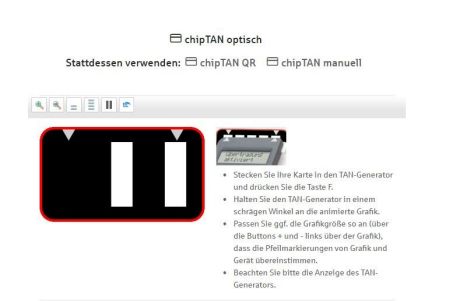
chipTAN optisch
Generieren Sie die TAN, indem Sie die anmierte Grafik (Flicker-Code) mit dem TAN-Generator scannen. Dieses Variante wird auch von älteren TAN-Generatoren unterstützt.
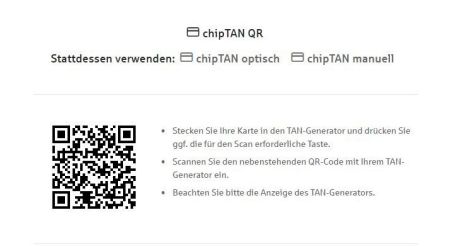
chipTAN QR
Generieren Sie die TAN, indem Sie den QR-Code mit dem TAN-Generator scannen. Diese Variante arbeitet zügiger als "chipTAN optisch" und wird heute in der Regel von neueren TAN-Generatoren unterstützt.
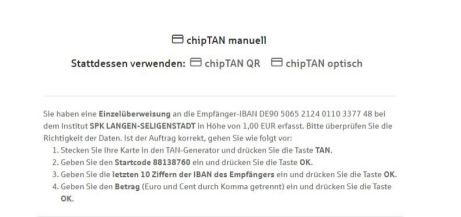
chipTAN manuell
Generieren Sie die TAN durch Dateneingabe im TAN-Generator - ohne Nutzung der Grafik. Praktisch alle am Markt verfügbaren TAN-Generatoren unterstützen diese Variante.
Sobald Sie einen Online-Auftrag erfasst haben und zur TAN-Eingabe aufgefordert werden, sehen Sie die nachfolgende Abbildung und können die gewünschte chipTAN-Variante wählen.
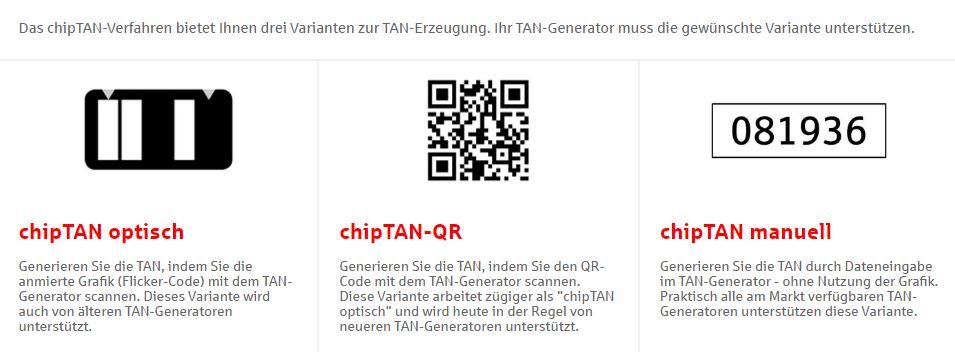
In diesem Beispiel ist "chipTAN QR" aktiv und es kann auf "chipTAN optisch" oder "chipTAN manuell" gewechelt werden.
Optional können Sie Ihre Auswahl "als bevorzugtes Verfahren speichern".
App „Sparkasse“
Sie haben Fragen rund um die Funktionalitäten der App „Sparkasse“?
Ihre Situation
- Sie möchten die App „Sparkasse“ auf einem neuen Smartphone oder Tablet verwenden.
So einfach geht‘s
- Installieren Sie die App „Sparkasse“ aus dem Store (Apple, Google) auf dem neuen Gerät.
- Öffnen Sie die App und folgen Sie den Anleitungen auf dem Display.
- Richten Sie Ihre Sparkassen-Konten und ggf. weitere Bankverbindungen so ein, wie Sie es von Ihrem bisherigen Gerät gewohnt sind.
Die App-Einstellungen (Darstellung, Datensicherung usw.), die Sie auf dem bisherigen Gerät vorgenommen hatten, werden nicht automatisch übernommen.
Ihre Situation
- Die App „Sparkasse“ lässt sich nicht mehr öffnen, weil Sie das App-Passwort vergessen haben.
Lösung
Bei Verlust des Passwortes kann dieses nicht zurückgesetzt oder wiederhergestellt werden. In diesem Fall ist eine Neuinstallation der App notwendig.
Ihre Situation
- A) Sie haben das Freigabeverfahren gewechselt und möchten die nötigen Änderungen in der App „Sparkasse“ vornehmen.
- B) Sie nutzen mehrere Freigabeverfahren und möchten in der App „Sparkasse“ ein anderes Freigabeverfahren verwenden.
A) Freigabeverfahren gewechselt
- Öffnen Sie die App „Sparkasse“.
- Wählen Sie „Profil > App-Einstellungen > Kontoeinstellungen > Zugangsdaten verwalten“ und wählen Sie ein beliebiges Konto aus.
- Geben Sie bei „Anmeldename“ den gewünschten Anmeldenamen und die dazugehörige Online-Banking PIN ein.
- Im Feld „Freigabeverfahren“ wird nun das neue Freigabeverfahren angezeigt und kann verwendet werden.
B) Mehrere Freigabeverfahren zur Auswahl
- Öffnen Sie die App „Sparkasse“.
- Gehen Sie in der Finanzübersicht nach ganz unten und wählen Sie „Finanzübersicht bearbeiten > Konten und Karten hinzufügen“.
- Wählen Sie nun die Sparkasse aus und geben Sie den Anmeldenamen oder die Legitimations-ID des gewünschten Freigabeverfahrens und auf dem nächsten Bildschirm die zugehörige Online-Banking-PIN ein.
- Wählen Sie nun Ihr gewünschtes Freigabeverfahren aus.
Ihre Situation
- Sie haben mehrere Geräte für den Empfang der pushTAN registriert.
- Wenn Sie Online-Banking über die App „Sparkasse“ machen, werden die TANs an das „falsche“ Gerät gesendet.
Lösung
- Öffnen Sie die App „Sparkasse“.
- Gehen Sie ins Menü „Profil > App-Einstellungen > Kontoeinstellungen > Zugangsdaten verwalten“ und wählen Sie ein beliebiges Konto aus.
- Wählen Sie rechts oben die drei Menüpunkte aus und wählen Sie „Kontoparameter aktualisieren“.
- Öffnen Sie den Eintrag „Freigabemedium“.
- Wählen Sie nun das gewünschte Gerät aus und bestätigen Sie Ihre Eingabe mit „OK“.
Ihre Situation
Die App „Sparkasse“ zeigt Ihnen nicht alle Umsätze an? / Ihnen fehlen Umsätze in der Umsatzliste?
So einfach geht‘s
- Öffnen Sie die S-App
- Rufen Sie das gewünschte Konto auf
- Gehen Sie auf den Menüpunkt „Kontodetails“
- Gehen Sie auf „Umsätze abrufen ab“
- Wählen Sie den gewünschten Zeitraum aus und gehen Sie auf „Übernehmen“
Online-Bezahlfunktionen
Sie haben Fragen rund um die Bezahlfunktion „Mobiles Bezahlen“ mit Android?
Alternative:
Bei weiteren Fragen, wenden Sie sich bitte an den zentralen Support unter 0711/22 040 950.
Sie haben Fragen rund um die Bezahlfunktion „Apple Pay“?
Alternative:
Bei weiteren Fragen, wenden Sie sich bitte an den zentralen Support unter 0711/22 040 950.
Sie haben Fragen rund um die Bezahlfunktion „3-D-Secure“?
Alternative:
Bei weiteren Fragen, wenden Sie sich bitte an Ihren Berater in der Sparkasse Langen-Seligenstadt oder rufen Sie den Karteninhaber-Service an.
Die Telefonnummer finden Sie auf der Rückseite Ihrer Kreditkarte.
Sie haben Fragen rund um die Bezahlfunktion „S-ID Check“?
Alternative:
Bei weiteren Fragen, wenden Sie sich bitte an Ihren Berater in der Sparkasse Langen-Seligenstadt oder rufen Sie den Karteninhaber-Service an.
Die Telefonnummer finden Sie auf der Rückseite Ihrer Kreditkarte.
Sie haben Fragen rund um die Bezahlfunktion „giropay“?
Weiterführende Hinweise und Informationen rund um das Thema Online-Banking
| Elektronisches Postfach | Zum Dokument |
| Finanzplaner - ihr digitales Haushaltsbuch | Zum Dokument |
| Kontowecker - nichts Wichtiges verpassen | Zum Dokument |
| Multibanking - alle Konten und Depots gebündelt | Zum Dokument |
| Vertragscheck | Zum Dokument |

Hilfestellung beim Online-Banking
- Zugang gesperrt?
- Handy gewechselt?
- Online-Banking-Limit erhöhen?
- Zugangsdaten vergessen?
- ... und vieles mehr

Online-Banking mit pushTAN
- Kostenfrei in allen neuen Kontomodellen
- Optimal für mobiles Banking
- Mit Smartphone, Tablet oder Computer (Browser oder App Sparkasse)
- Freigabe in der S-pushTAN-App erteilen

Online-Banking mit chipTAN
- Kostenfrei (einmalig 24,49 Euro für TAN-Generator)
- Optimal fürs bequeme Banking mit Computer oder Laptop
- Banking auch mit Smartphone und Tablet möglich (Browser oder App Sparkasse)
- TAN-Erzeugung mit Sparkassen-Card (Debitkarte) und kabellosem TAN-Generator
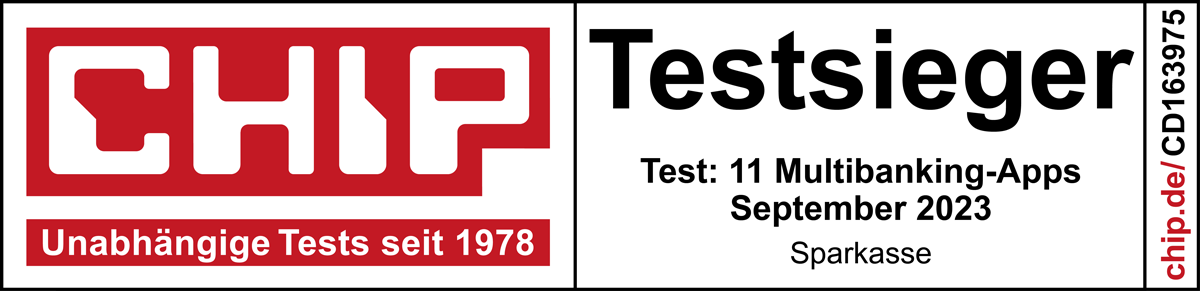
Das CHIP Magazin hat die Sparkassen-App als
Testsieger 2023 ausgezeichnet.
Wir, als Ihre Sparkasse, verwenden Cookies, die unbedingt erforderlich sind, um Ihnen unsere Website zur Verfügung zu stellen. Wenn Sie Ihre Zustimmung erteilen, verwenden wir zusätzliche Cookies, um zum Zwecke der Statistik (z.B. Reichweitenmessung) und des Marketings (wie z.B. Anzeige personalisierter Inhalte) Informationen zu Ihrer Nutzung unserer Website zu verarbeiten. Hierzu erhalten wir teilweise von Google weitere Daten. Weiterhin ordnen wir Besucher über Cookies bestimmten Zielgruppen zu und übermitteln diese für Werbekampagnen an Google. Detaillierte Informationen zu diesen Cookies finden Sie in unserer Erklärung zum Datenschutz. Ihre Zustimmung ist freiwillig und für die Nutzung der Website nicht notwendig. Durch Klick auf „Einstellungen anpassen“, können Sie im Einzelnen bestimmen, welche zusätzlichen Cookies wir auf der Grundlage Ihrer Zustimmung verwenden dürfen. Sie können auch allen zusätzlichen Cookies gleichzeitig zustimmen, indem Sie auf “Zustimmen“ klicken. Sie können Ihre Zustimmung jederzeit über den Link „Cookie-Einstellungen anpassen“ unten auf jeder Seite widerrufen oder Ihre Cookie-Einstellungen dort ändern. Klicken Sie auf „Ablehnen“, werden keine zusätzlichen Cookies gesetzt.